-
事件查看器,小编告诉你事件查看器怎么打开
- 2018-06-20 11:51:10 来源:windows10系统之家 作者:爱win10
有一个事件查看器,事件查看器是重要的系统管理软件,通过它可以了解到某项功能配置、运行的信息,还能了解系统功能运行失败或变得不稳定的原因。很多笔记本用户不知道如何打开事件查看器,下面,小编就来跟大家介绍打开事件查看器的操作步骤。
事件查看器可以帮助我们很轻松地完成审核系统事件和存放系统、安全及应用程序日志等工作。我们就可以通过事件查看器来查找,可以大致的先找一下范围,但是怎么打开事件查看器呢?其实很简单,下面,小编给大家分享打开事件查看器的方法。
事件查看器怎么打开
点击开始输入事件打开事件查看器。
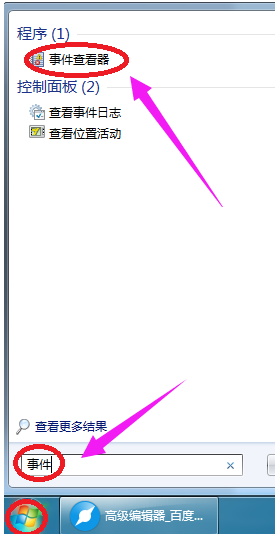
事件查看器系统软件图解1
双击打开计算机——控制面板(也可以点击开始选择控制面板)。
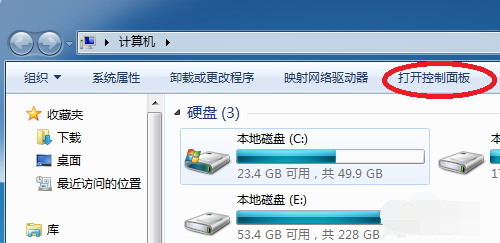
事件查看器系统软件图解2
在对话框中选择小图标样式,再打开管理工具
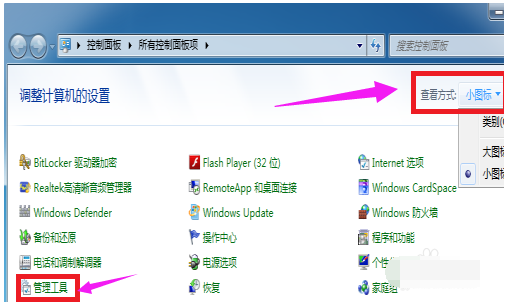
电脑查看器系统软件图解3
选择事件查看器。
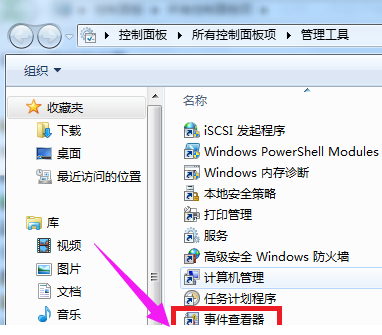
打开查看器系统软件图解4
点击开始
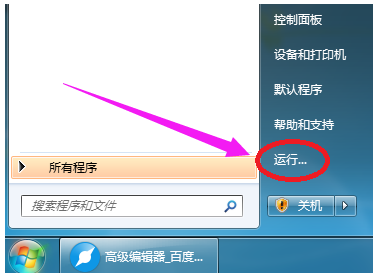
电脑查看器系统软件图解5
运行然后输入eventvwr再单击确定,即可打开事件查看器。
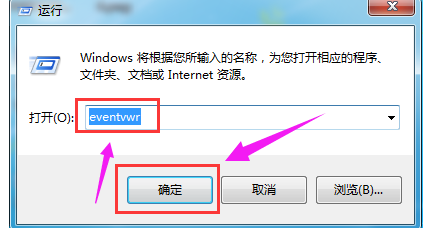
打开查看器系统软件图解6
右键单击计算机,
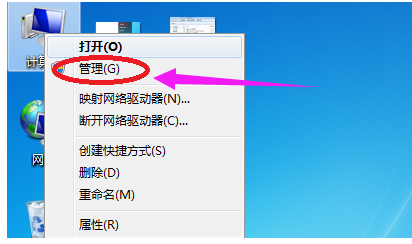
事件查看器系统软件图解7
然后选择管理,弹出对话框选择事件查看器。

电脑查看器系统软件图解8
以上就是打开事件查看器的操作步骤。
猜您喜欢
- 无线键盘没反应也不用愁2016-07-28
- 手把手教你W7如何取消备份2016-09-15
- win7深度和电脑公司那个好?2016-10-15
- 告诉你电脑截屏的快捷键是什么..2016-08-06
- 技术编辑教您win7添加网络打印机的方..2019-02-13
- 惠普电脑怎么样,小编告诉你惠普电脑怎..2018-07-23
相关推荐
- 如何进行win10快速设置 2016-09-21
- win7屏幕保护设置方法 2017-05-11
- 雨林木风系统win1032位最新装机版推荐.. 2016-11-11
- 小编教您怎么清除电脑任务栏图标.. 2016-08-20
- 雨林木风XP32位系统重装教程.. 2017-06-25
- win10返回win8系统教程 2016-09-26





 系统之家一键重装
系统之家一键重装
 小白重装win10
小白重装win10
 图片灰度转化工具 v1.0 免费安装版 (文件GIF支持动态图片)
图片灰度转化工具 v1.0 免费安装版 (文件GIF支持动态图片) Word文件恢复工具 v3.11.1.6 官方安装版(快速恢复被删除的文档软件)
Word文件恢复工具 v3.11.1.6 官方安装版(快速恢复被删除的文档软件) 技术员联盟win7永久功能版64位v2023.04
技术员联盟win7永久功能版64位v2023.04 送货单打印软件V13.5.30 绿色特别版 (送货单打印管理系统)
送货单打印软件V13.5.30 绿色特别版 (送货单打印管理系统) 小白系统ghost win10 x86 纯净版201604
小白系统ghost win10 x86 纯净版201604 雨林木风Win8 32位专业版系统下载 v1903
雨林木风Win8 32位专业版系统下载 v1903 深度技术win1
深度技术win1 中国网络电视
中国网络电视 河鱼浏览器 v
河鱼浏览器 v 系统之家ghos
系统之家ghos QQ真人秀盒子
QQ真人秀盒子 Apowersoft S
Apowersoft S SyncBackPro
SyncBackPro  深度技术ghos
深度技术ghos 深度技术Ghos
深度技术Ghos UltraISO 9.3
UltraISO 9.3 游戏专用免激
游戏专用免激 微软IE 10 预
微软IE 10 预 粤公网安备 44130202001061号
粤公网安备 44130202001061号